手把手教你通過CODESYS V3進行PLC編程(二)
教程背景
在上一期教程中,我們已經(jīng)完成了控制器設(shè)備的連接和配置。接下來的教程將繼續(xù)以HK-MC-Prime為例,假設(shè)控制器已經(jīng)配置并連接到開發(fā)者的PC上,為您演示如何為控制器安裝合適的CODESYS V3版本并創(chuàng)建第一個程序

一、安裝CODESYS
(一)選擇適合的版本
值得注意的是,控制器不能與任意編碼的V3版本一起使用,其對CODESYS V3的版本和相應(yīng)的target要求取決于控制器的固件版本。因此,重要的是要為您的控制器安裝適配的CODESYS V3版本,而非直接使用CODESYS V3開發(fā)環(huán)境的最新版本。
要找到控制器的固件版本,請參考上一則教程中“通過web界面進行配置”的步驟,登錄到控制器的web界面,并打開“System Info”頁面。
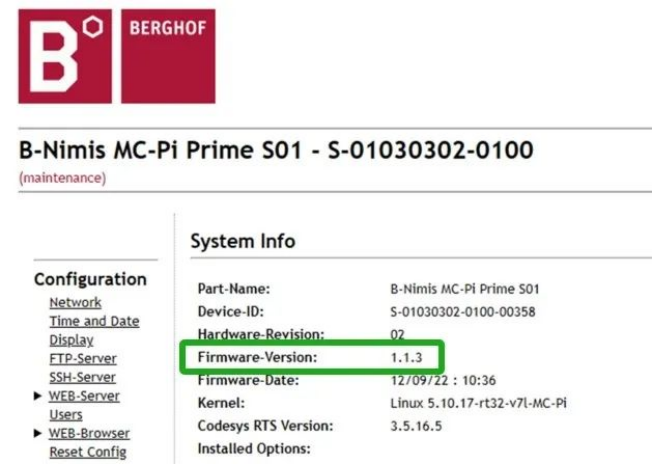
如上圖所示,可以看到控制器的固件版本為1.1.3,且HK-MC-Prime是基于Pi控制平臺的,那么根據(jù)固件版本和CODESYS V3版本的對應(yīng)選型表可知,該控制系所使用的開發(fā)環(huán)境為:CODESYS3.5.16.50。您可以通過CODESYS官網(wǎng)下載對應(yīng)的安裝包。
(二)安裝CODESYS V3
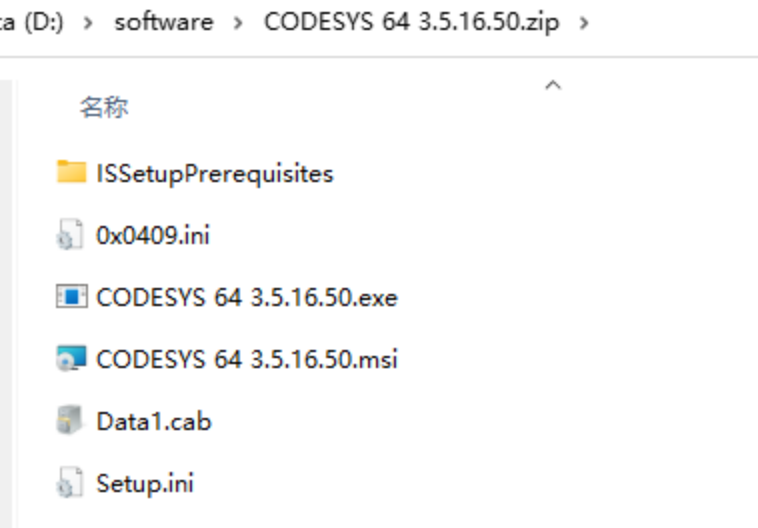
如上圖所示,我們已經(jīng)完成安裝包的下載,之后CODESYS V3的具體安裝步驟如下:
1啟動安裝
請注意需以管理員身份運行文件CODESYS.3.5.16.50,以啟動CODESYS V3的安裝。
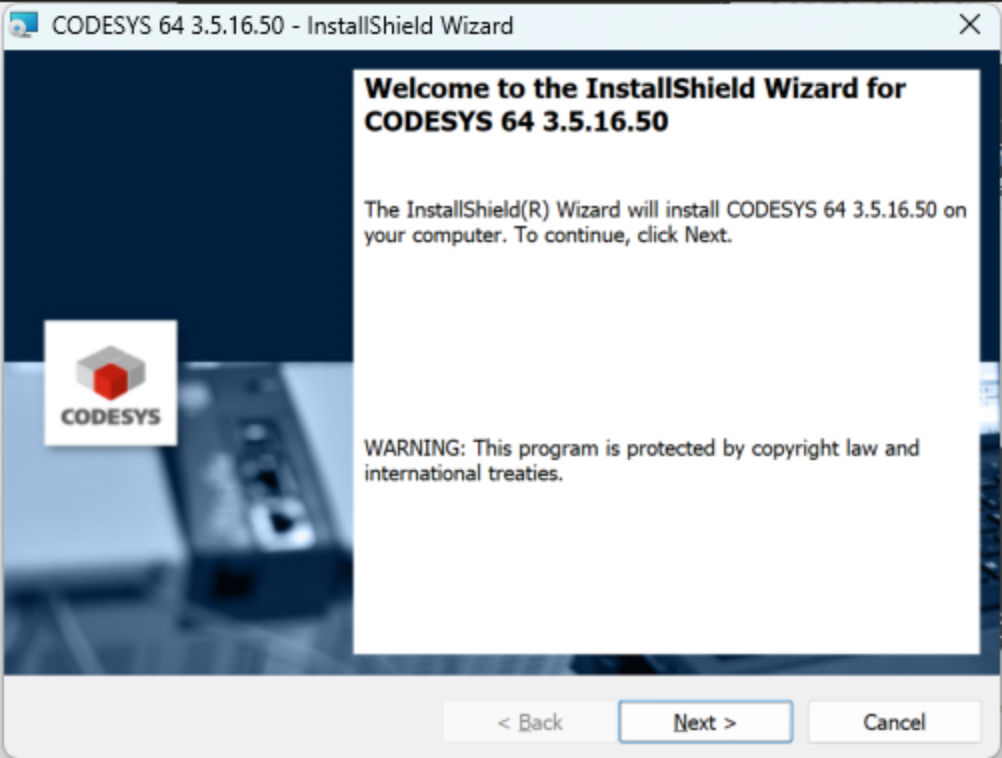
2自定義安裝位置
點擊“Next”,接受相應(yīng)的安裝要求,并再次點擊“Next”,跳轉(zhuǎn)到下圖界面,可自定義更改軟件安裝位置:
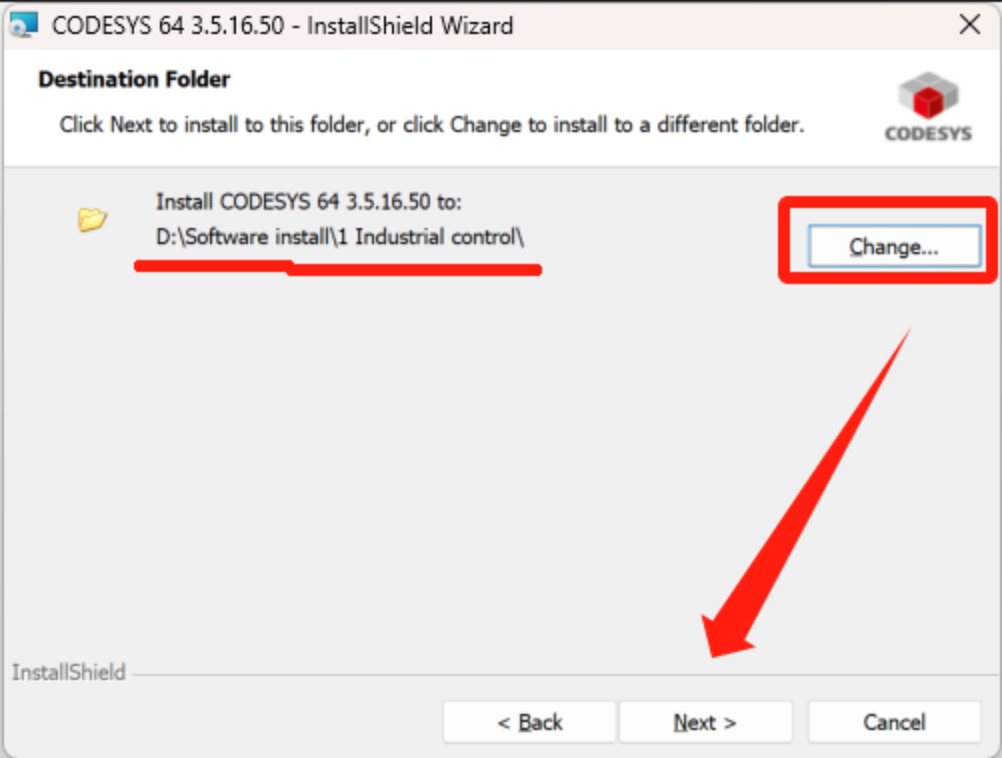
3選擇特性
如果您不知道您需要什么特性,那么就對所有特性進行完整的安裝;反之,您可以取消選擇一些不必要的特性。
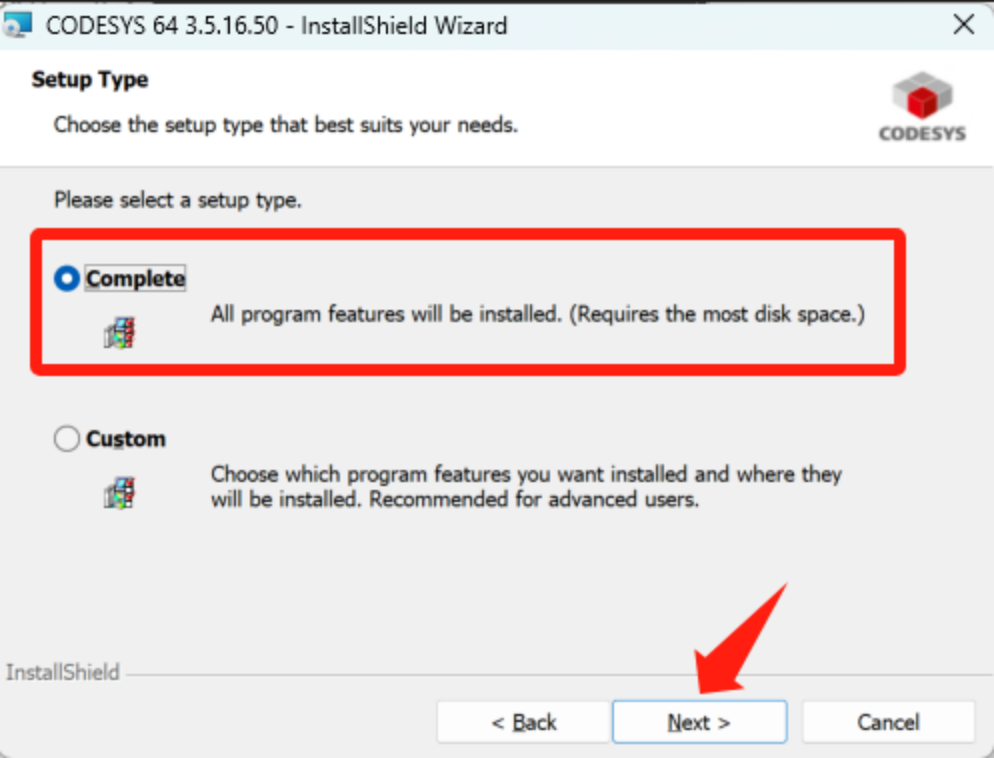
4等待安裝完成
點擊“Next”,等待安裝結(jié)束后,點擊完成即可。
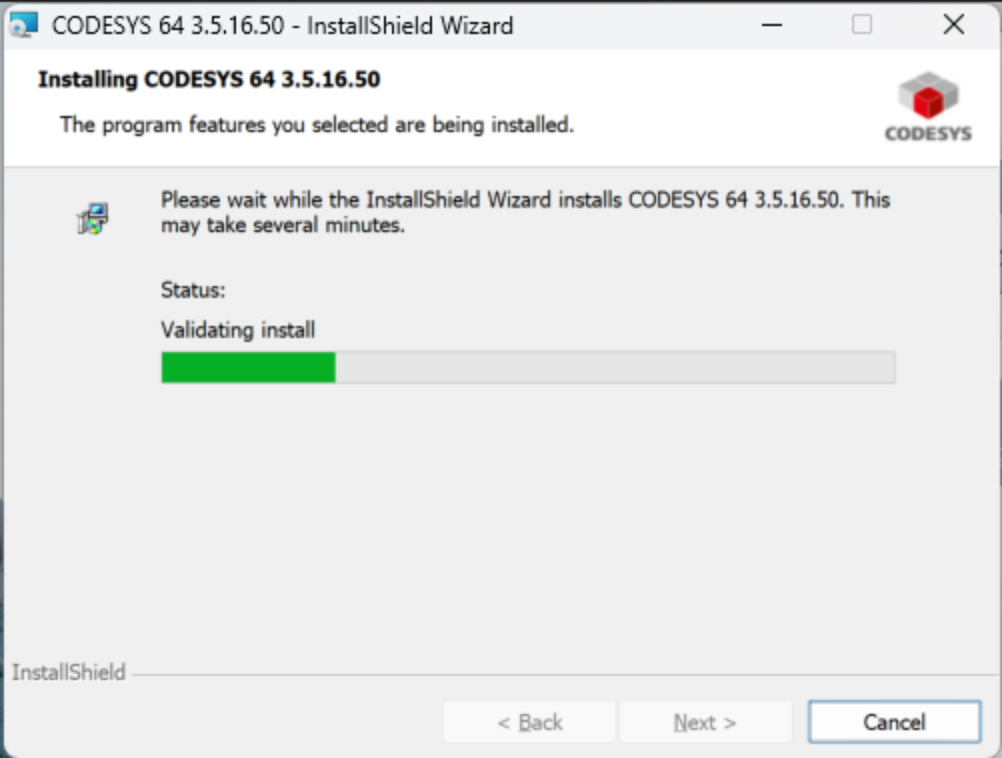
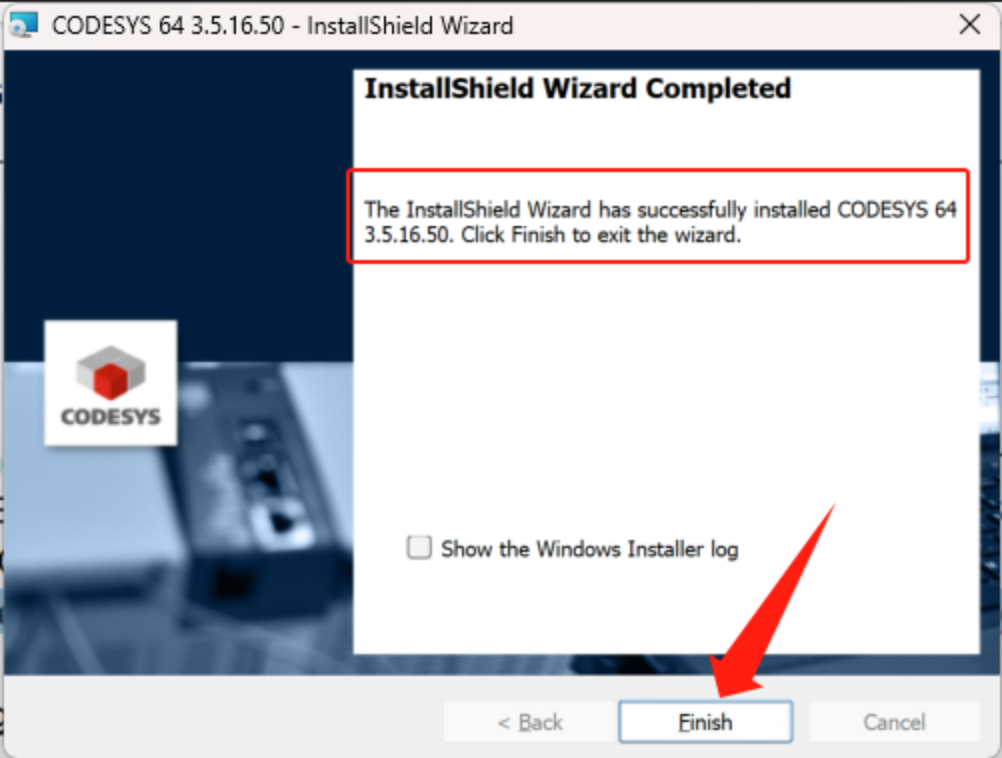
二、創(chuàng)建程序
至此,我們已經(jīng)完成CODESYS的安裝;本節(jié)將詳細介紹如何創(chuàng)建、編譯并運行第一個CODESYS V3項目。在此之前,需再次確認以下要求已被滿足:
·控制器的網(wǎng)絡(luò)設(shè)置必須正確配置,以便通過以太網(wǎng)訪問控制器。
·必須在開發(fā)人員的計算機上安裝與控制器固件版本相對應(yīng)的CODESYS V3版本和 設(shè)備庫Target Package。
(一)快速創(chuàng)建第一個項目
確認無誤后,我們可以逐步創(chuàng)建一個CODESYS V3的示例項目,并加載到控制器上,執(zhí)行的步驟如下:
1新建項目
點擊“新建項目”,選擇“標準項目”,自定義存儲路徑和項目名稱,注意選擇文件設(shè)備類型。
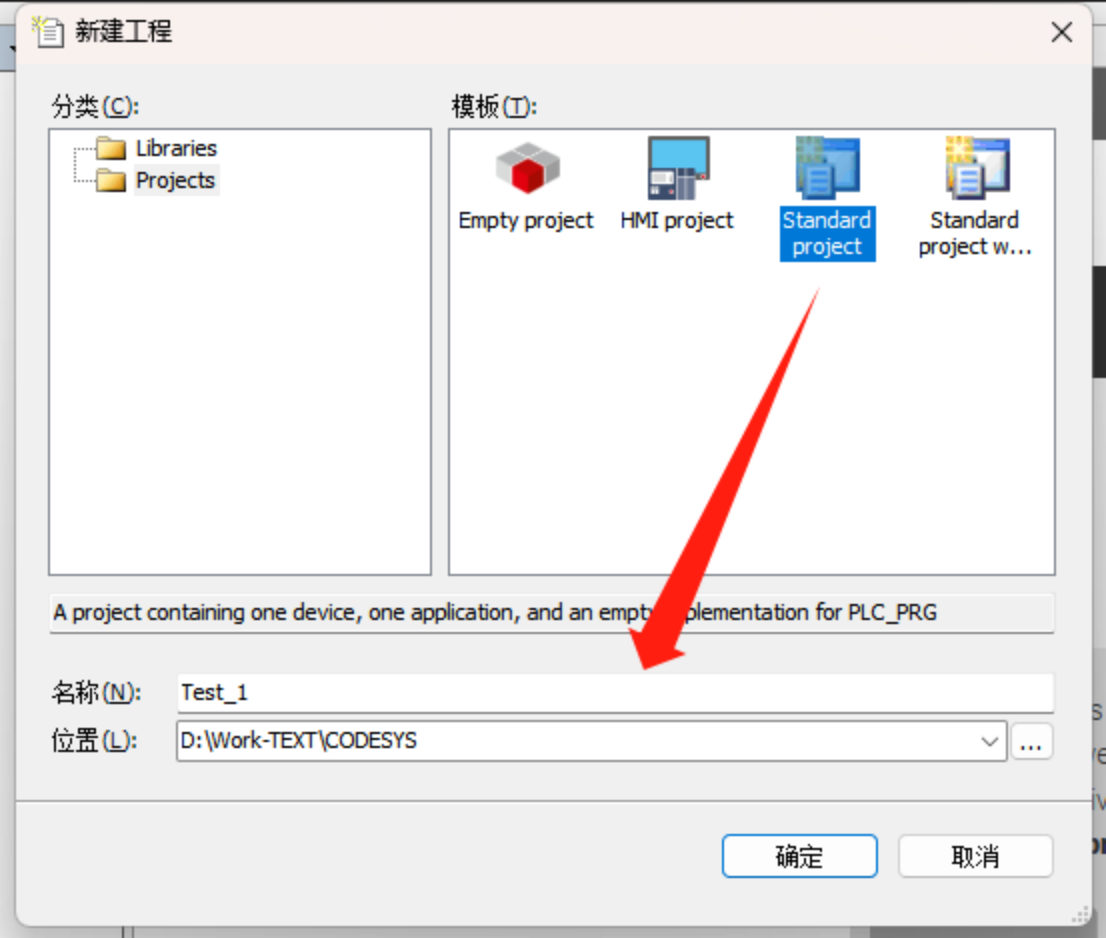
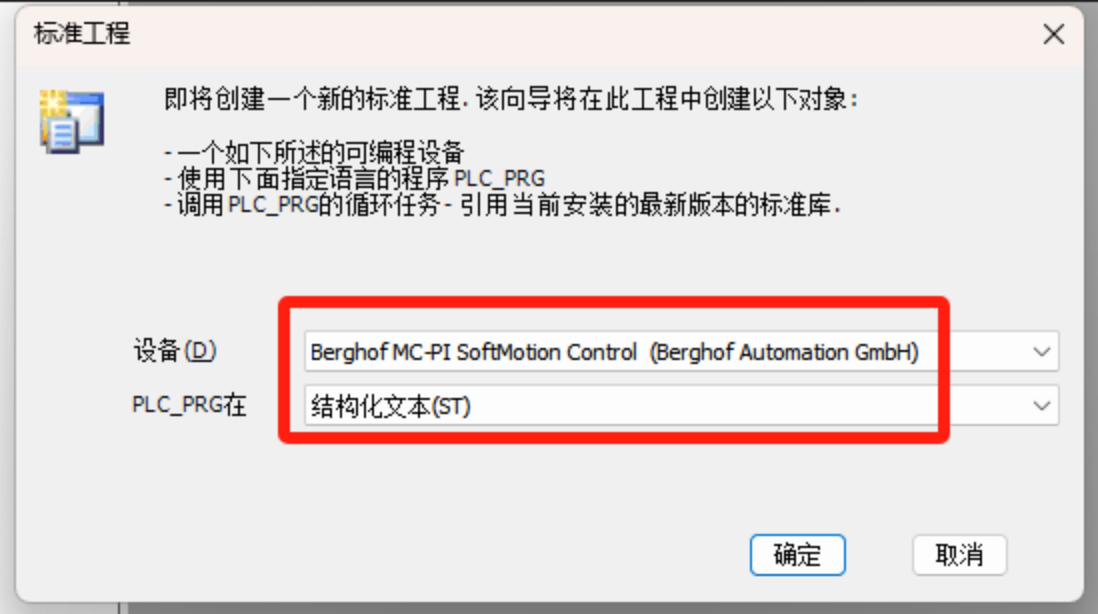
2連接項目中的控制器
創(chuàng)建空項目后,必須將控制器集成到項目中;首先選擇您新創(chuàng)建的項目,然后用右鍵單擊打開上下文菜單,選擇菜單項“添加設(shè)備”。
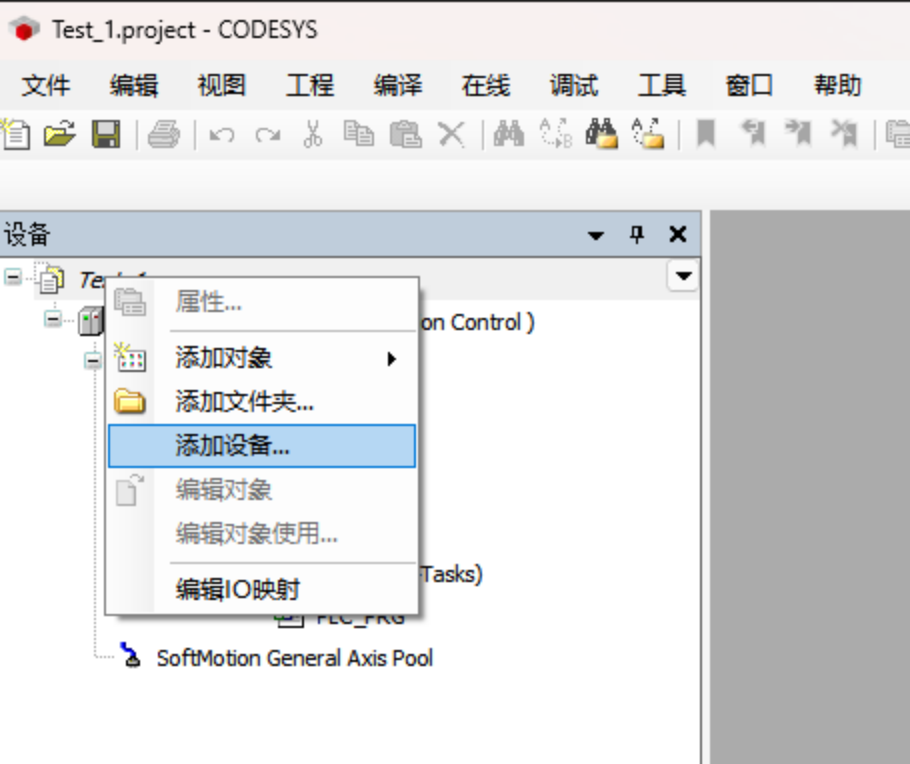
按下“添加設(shè)備”后,關(guān)閉窗口;在設(shè)備窗口中,會顯示一個“PLC 邏輯”類型的對象,下面包含一個“Application”類型的對象,和一個庫管理器。

(二)創(chuàng)建程序并定義任務(wù)
為了獲得一個完整的、可執(zhí)行的程序,必須將至少一個“程序”類型的對象插入到項目中,并且必須為要執(zhí)行的程序定義一個合適的任務(wù)。
1創(chuàng)建程序
選擇您的應(yīng)用程序?qū)ο螅缓髥螕粲益I以打開上下文菜單,選擇“添加對象”,然后在子菜單中選擇“POU...”。
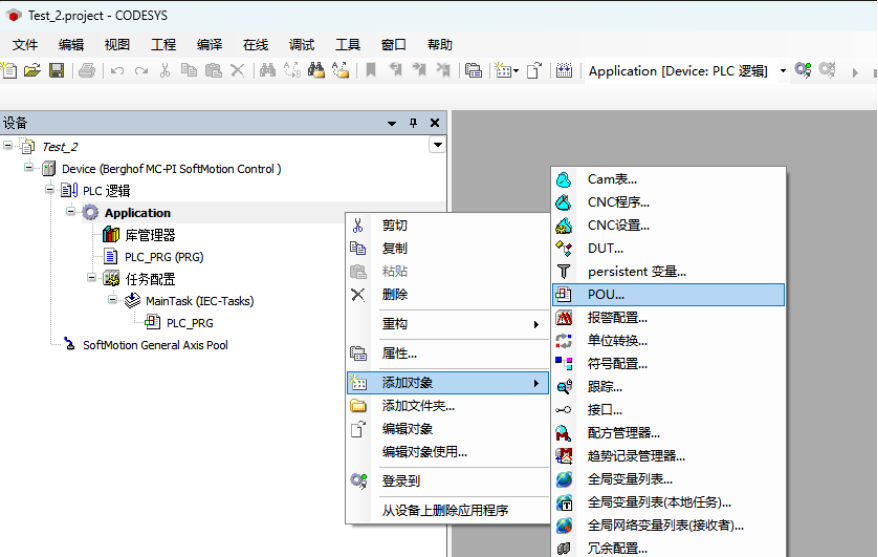
選擇POU的類型為“程序”,并給該程序起一個名稱。在本例中,名稱“main”用來表示這是控制器的主程序。所選擇的實現(xiàn)語言是ST(結(jié)構(gòu)化文本)。
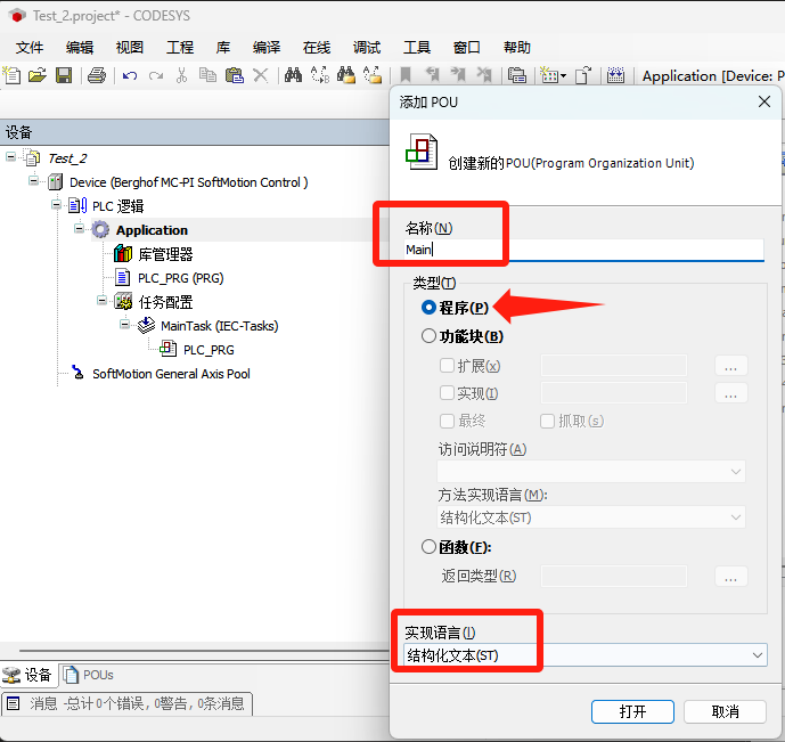
2定義任務(wù)
通過雙擊編輯模塊,在編輯器窗口的上半部分中定義我們的第一個變量,名稱為“counter”,數(shù)據(jù)類型為INT,并用值“0”初始化這個變量。就此我們實現(xiàn)了一個簡單的程序:每當您調(diào)用“main”對象時,該程序都會對變量“counter”實現(xiàn)+1。
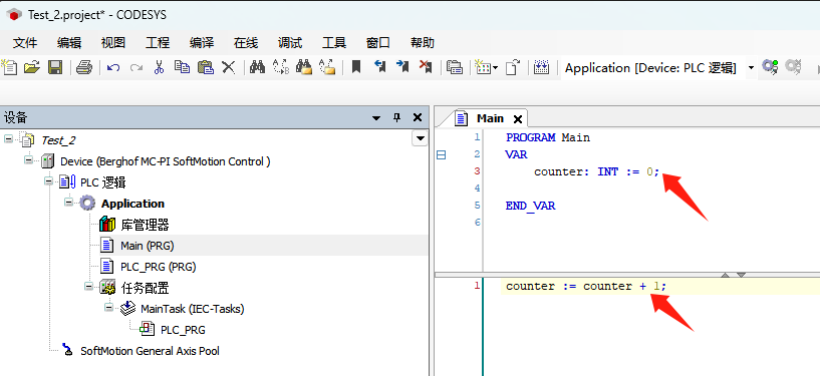
3選擇對象
對于要調(diào)用的程序,必須插入一個具有“任務(wù)配置”類型的對象。此對象會自動創(chuàng)建一個類型為“MainTask”的子對象。您可以通過雙擊“MainTask”對象來配置它。選擇“添加調(diào)用”,然后選擇您已經(jīng)創(chuàng)建的“程序”對象“Main”,點擊確定。
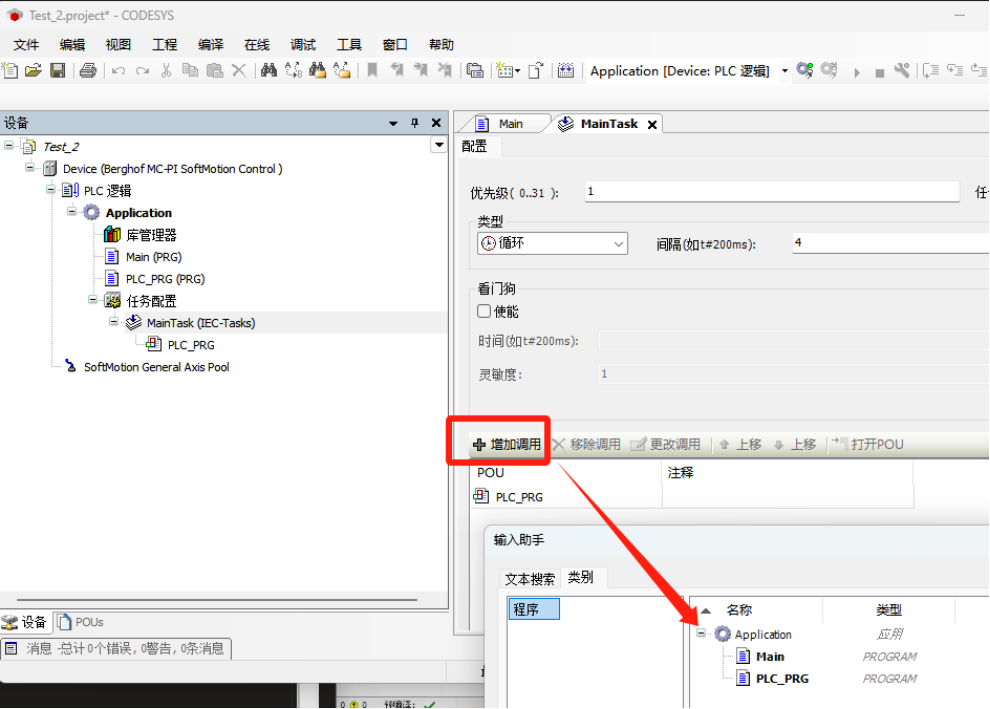
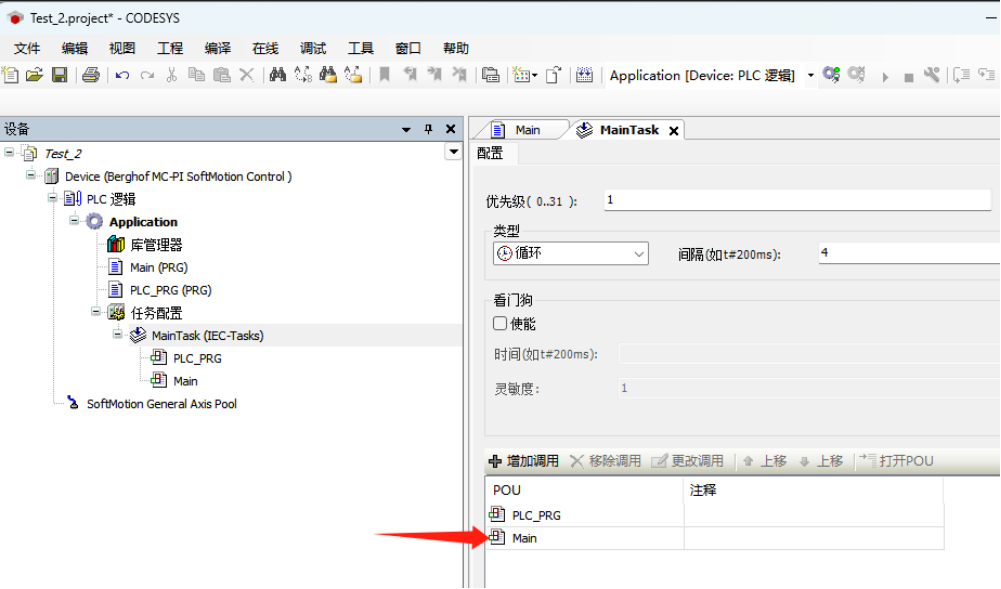
4任務(wù)時間間隔
默認情況下,任務(wù)時間間隔設(shè)置為25 ms,這意味著控制器將每25 ms調(diào)用并運行你的“程序”對象。對于幾個已定義的任務(wù),當一個程序正在執(zhí)行時,優(yōu)先級高的任務(wù)優(yōu)先于優(yōu)先級低的任務(wù),能中斷同一資源中優(yōu)先級低的程序執(zhí)行,使較低優(yōu)先級的程序執(zhí)行被放緩。
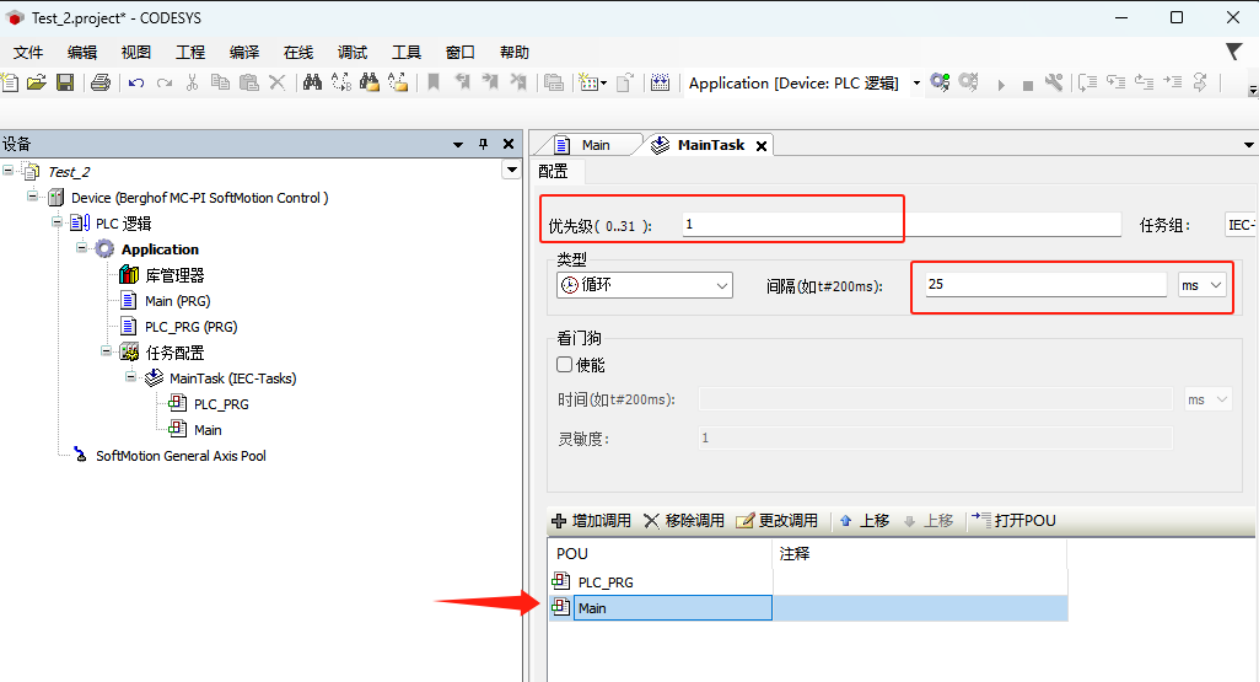
循環(huán)時間間隔設(shè)置注意事項:在 CODESYS V3 中,使用虹科控制器的最快循環(huán)時間是1 毫秒;基于 PI 的控制器可以將循環(huán)時間降至500 微秒。
(三)登錄控制器并運行項目
要將應(yīng)用程序加載到控制器上時,CODESYS V3不會自動知悉項目應(yīng)該加載到哪一控制器上。這就要求用戶自行為CODESYS V3項目分配控制器。除了分配控制器外,還必須確認應(yīng)用程序沒有錯誤。
1掃描控制器
在設(shè)備窗口中雙擊“Device”打開通信設(shè)置,顯示尚未分配設(shè)備。默認情況下,必須釋放位于中間的已添加的網(wǎng)關(guān);右邊的符號是指定的控制器,此時仍然為空。
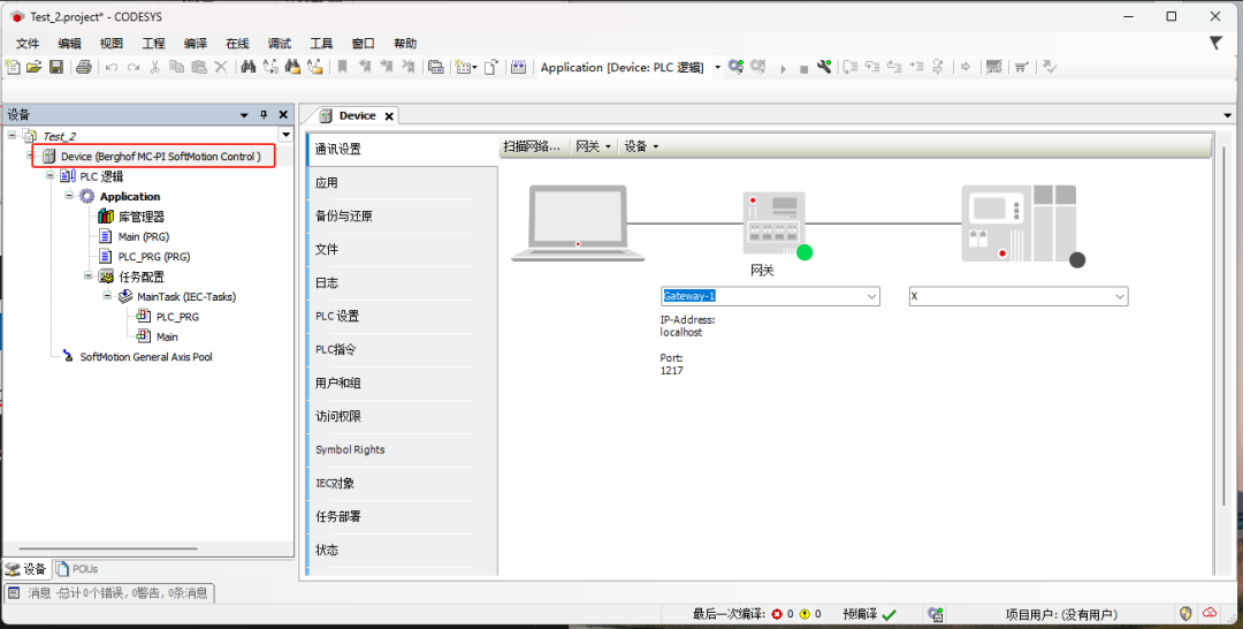
搜索網(wǎng)絡(luò)中已連接的控制器。
方法一:只需點擊“掃描網(wǎng)絡(luò)”按鈕。
方法二:若使用上述方法無法成功掃描,則直接用IP地址掃描,輸入控制器IP地址,并按Enter鍵,控制器就能被搜索出來。
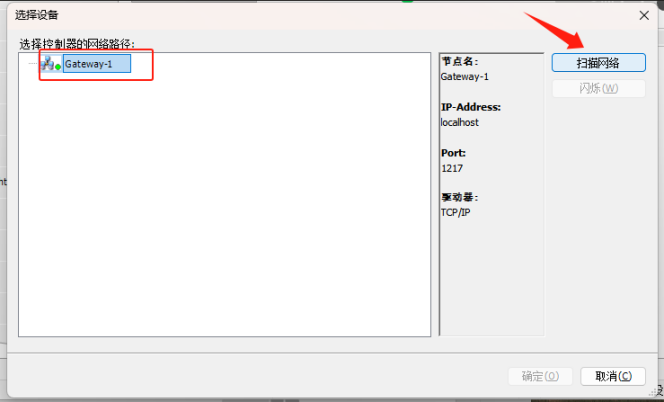
2檢查程序錯誤
按下“編譯”菜單欄下的“編譯”項,或通過“F11”快捷鍵,構(gòu)建程序并檢查代碼、可視化和設(shè)置中的錯誤。
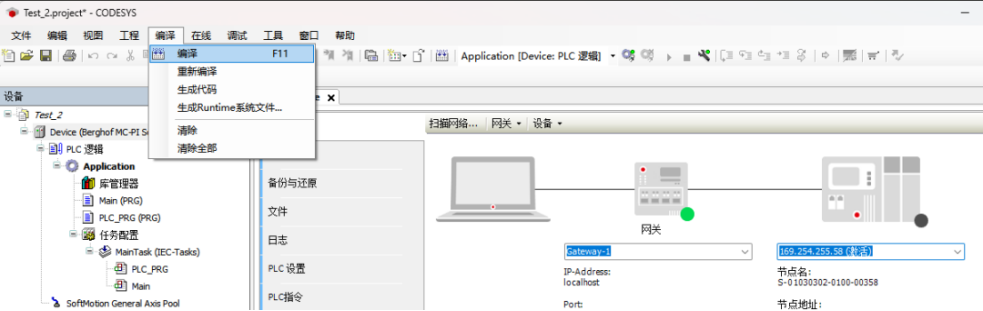
經(jīng)過短暫的等待后,結(jié)果將顯示在消息窗口中。如果您在創(chuàng)建此示例時沒有出錯,則應(yīng)該顯示“0錯誤”和“0警告”;如果確實發(fā)生了錯誤,它將顯示在消息中,通過雙擊錯誤消息,CODESYS V3將自動跳轉(zhuǎn)到錯誤的位置,幫助您有效且輕松地修復(fù)錯誤。如果該項目已經(jīng)完全沒有錯誤,并且已分配了一個控制器,那么您可以將該程序加載到該控制器上。
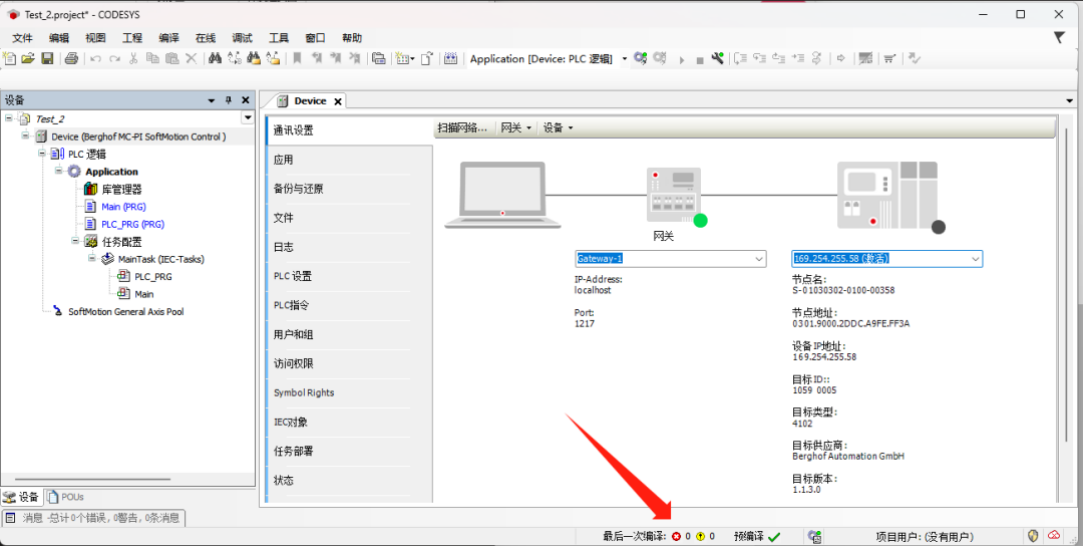
3加載應(yīng)用
要登錄,請按菜單欄“在線->登錄到”或“登錄”按鈕,該按鈕位于菜單欄中的項目“窗口”和“幫助”下方。
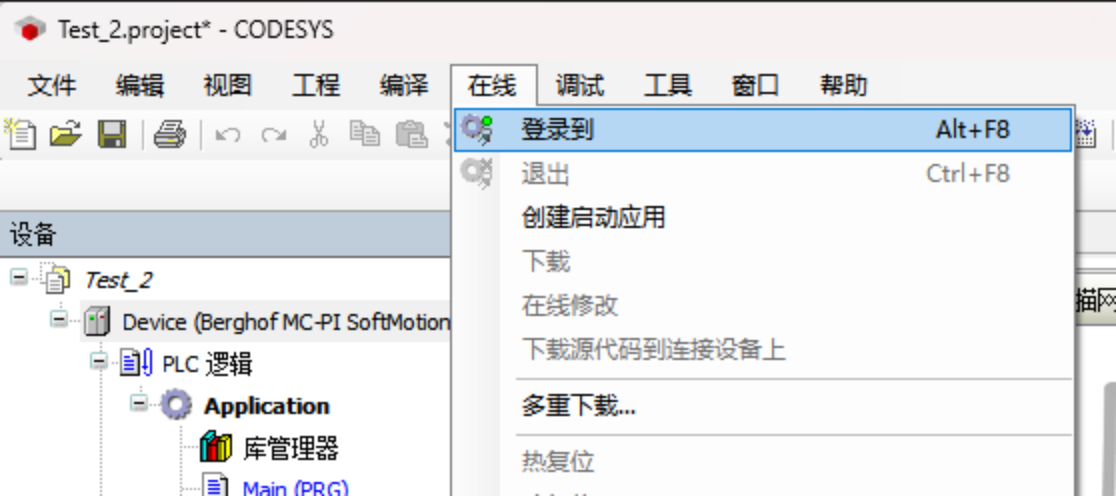
如果到目前為止在控制器上沒有應(yīng)用程序,則會出現(xiàn)如圖顯示的消息;如果一個應(yīng)用程序已經(jīng)加載到控制器上,則會出現(xiàn)一條消息,說明該控制器上有一個未知的應(yīng)用程序。此消息可能會根據(jù)現(xiàn)有的應(yīng)用程序是否正在運行而有所不同。

在所有情況下,請按下“是”來確認。但如果有消息顯示程序中仍然有錯誤,您需要取消登錄,首先找到程序中的錯誤并糾正它們。然后,再以CODESYS V3將應(yīng)用程序加載到控制器上。
4運行應(yīng)用
當“設(shè)備”和“應(yīng)用程序”后出現(xiàn)綠色背景,并且在后面出現(xiàn)“[已連接]”或“[停止]”字樣時,加載過程就完成了。此時應(yīng)用程序已完全加載到控制器上,但仍處于Idle狀態(tài),尚未運行。要啟動程序,請點擊菜單欄中的“調(diào)試->啟動”或按“F5”鍵。
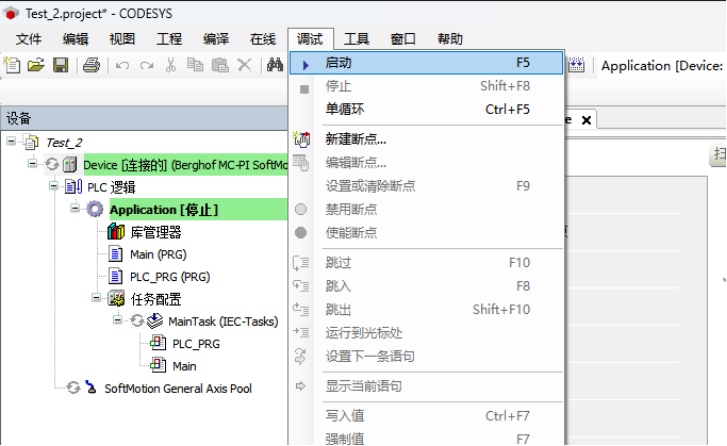
當設(shè)備窗口中的“應(yīng)用程序”狀態(tài)從“[stop]”更改為“[運行]”時,將在控制器上執(zhí)行該程序;此時,點開之前創(chuàng)建的程序“Main”,可以看到計數(shù)器“counter”中的值在累加。
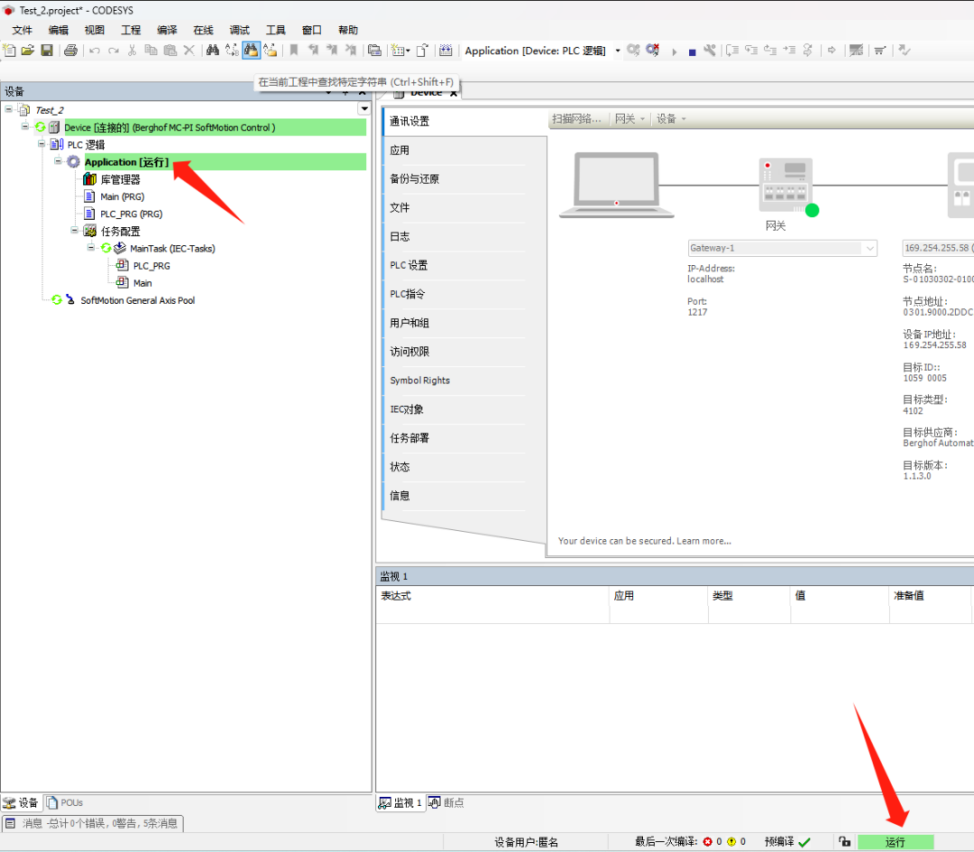
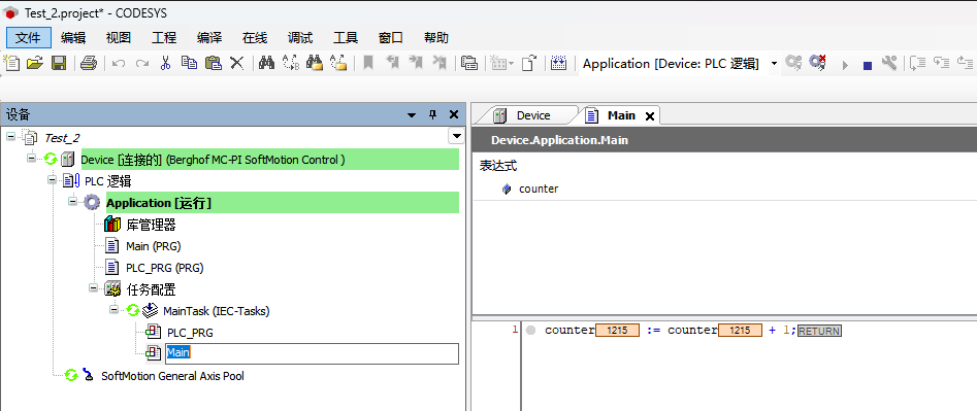
就此,我們完成了CODESYS的安裝并創(chuàng)建了一個應(yīng)用程序。在下一則教程中,虹科將帶你創(chuàng)建可視化界面并使用控制器的內(nèi)部輸入和輸出。
文章來源:虹科工業(yè)控制
審核編輯 黃宇
-
控制器
+關(guān)注
關(guān)注
112文章
16198瀏覽量
177398 -
plc
+關(guān)注
關(guān)注
5008文章
13150瀏覽量
462055
發(fā)布評論請先 登錄
相關(guān)推薦
手把手教你安裝Quartus II
手把手教你學LabVIEW視覺設(shè)計
手把手教你開關(guān)電源PCB排板

宏集干貨 | 手把手教你通過CODESYS V3進行PLC編程(三)

手把手教你通過CODESYS V3進行PLC編程(一)

手把手教你通過CODESYS V3進行PLC編程(三)
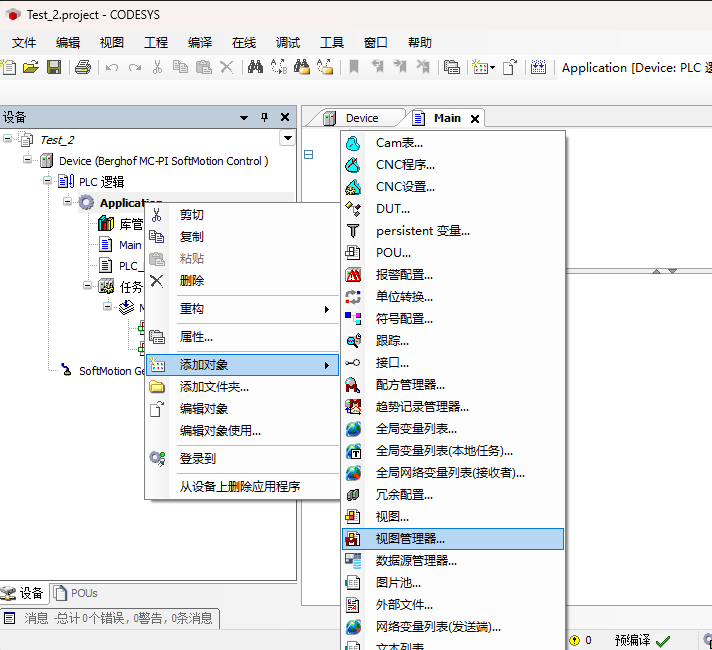




 手把手教你通過CODESYS V3進行PLC編程(二)
手把手教你通過CODESYS V3進行PLC編程(二)
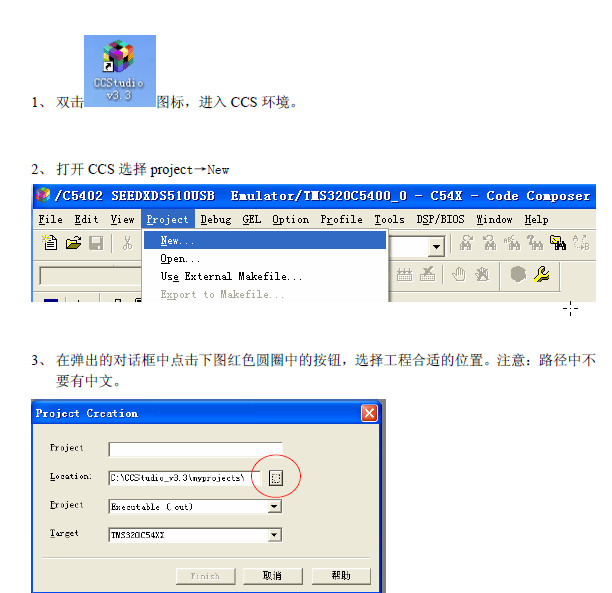










評論